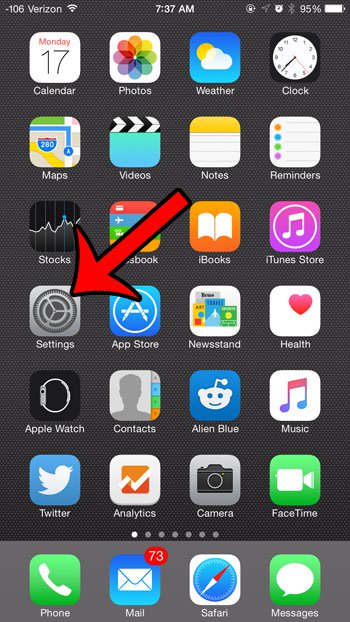
Ваш iPhone включает в себя ряд приложений по умолчанию, которые нельзя удалить с устройства, но любые приложения, которые вы устанавливаете через App Store, впоследствии могут быть удалены, если вы обнаружите, что вы не используете приложение, или если вы хотите восстановить некоторое место на диске. , Существует несколько способов удаления приложений на iPhone, один из которых можно выполнить всего за несколько секунд.
Но если у ребенка или сотрудника на устройстве есть приложение, которое вы не хотите, чтобы они могли удалить, возможно, вы ищете способ настроить iPhone для достижения этой цели. Наш учебник ниже покажет вам, как использовать меню «Ограничения», чтобы заблокировать удаление приложений на iPhone.
Как остановить удаление приложения в iOS 8
Шаги в этой статье были написаны с использованием iPhone 6 Plus, в iOS 8.4. Если вам нужно знать, как удалить приложение с вашего устройства, тогда вы можете прочитать эту статью о том, как удалять приложения на iPhone 7.
Приведенное ниже руководство потребует от вас включить ограничения для устройства, на котором вы хотите предотвратить удаление приложения. Когда вы включите ограничения, вы будете создавать пароль, который необходимо вводить всякий раз, когда вы захотите вернуться в меню ограничений и внести изменения. Этот пароль отличается от пароля, который вы используете для разблокировки устройства. Очень важно запомнить код-пароль Ограничения, так как получить доступ к этим настройкам может быть очень сложно, если вы забудете пароль-код Ограничения.
- Шаг 1: Откройте «настройки» приложение.
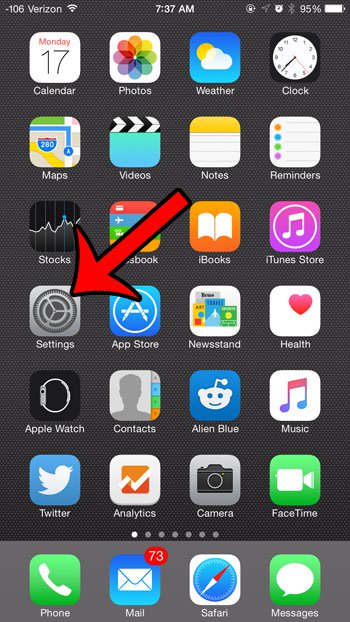
- Шаг 2: Прокрутите вниз и выберите «Генеральная» вариант.
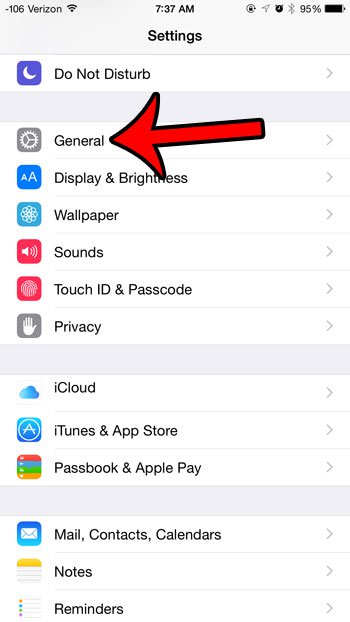
- Шаг 3: Прокрутите вниз и выберите «ограничения» вариант.

- Шаг 4: Нажмите синий «Включить ограничения» Кнопка в верхней части экрана.

- Шаг 5: Создайте пароль для этого меню.
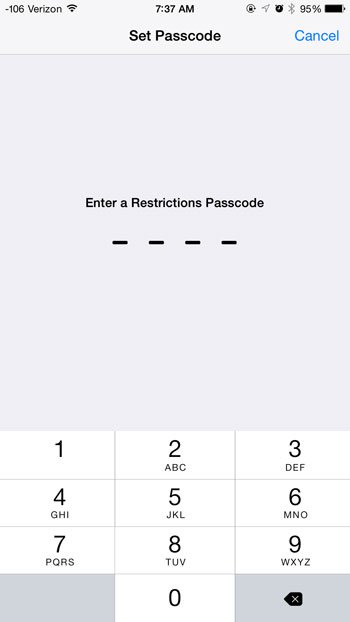
- Шаг 6: Введите пароль еще раз, чтобы подтвердить его.
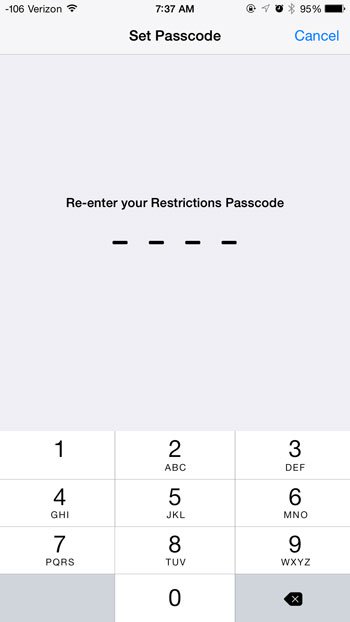
- Шаг 7: прокрутите вниз и нажмите кнопку справа от «Удаление приложений» чтобы отключить эту опцию. Вы будете знать, что удаление приложения было отключено, если вокруг кнопки нет зеленой заливки. Например, опция «Удаление приложений» отключена на изображении ниже.

Теперь, когда вы удаляете приложение, нажав и удерживая значок приложения, приложения будут только дрожать. В левом верхнем углу значка не будет маленького крестика. Кроме того, «Удалить приложение» опция удаляется при доступе к приложению через «Настройки> Общие> Использование> Управление хранилищем»,
В меню «Ограничения iPhone» есть много других опций, которые позволяют вам управлять функциями устройства. Например, эта статья покажет вам, как заблокировать веб-сайт на iPhone, чтобы к нему нельзя было получить доступ через веб-браузер.